Probabil foarte puțini oameni le place să impună modele în Photoshop. Pentru a fi precis, nu este vorba despre cea mai de conversie PSD la site-ul, dar procesul specific de tăiere a fișierelor și de export instrumente de imagini Photoshop. În general, procesul este foarte obositor, deoarece este necesar să se separe fiecare element de design și mână-l la export.
În căutarea de modalități posibile pentru a facilita această procedură, am avut de a încerca o mulțime de tăiere instrument de proiectare. Mai jos vă oferim o selecție de sfaturi și trucuri pe care le puteți utiliza pentru a se elibera de această provocare. Sperăm că o parte din acest lucru va fi util pentru tine!
Trei tipuri de tăiere în Photoshop
Trei tipuri? Acesta a fost cel mai interesant, ceea ce ne confruntăm în cursul studiului. Atunci când nu sunt în special vdaoshsya în ea cu capul, tu stai și să crezi că există doar o singură metodă. Dar acest lucru nu este cazul.
Trei tipuri diferite sunt: taiere manual, tăiere automată și de tăiere pe stratul de bază. În primul rând, să vorbim despre cei doi, pe care le-ați auzit, probabil, deja: tăiere manuală și automată. Ele sunt foarte asemănătoare între ele. Mai precis, un tip este derivat dintr-o alta.
După cum se știe, în scopul de a reduce PSD, este luat primul instrument de tăiere (Slice Tool - C) și atrage o casetă în jurul zonei pe care doriți să exportați într-o imagine separată. Adăugarea de segmente / zone pentru toate elementele de care aveți nevoie pentru a separa imaginile, puteți simplifica în mod semnificativ și a accelera procesul de export.
Când creați un segment, ar trebui să obțineți ceva care este afișat în imaginea de mai jos.
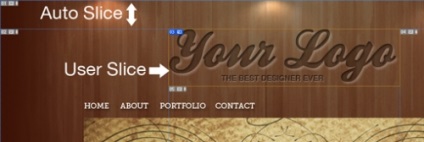
Aici vom trage o casetă în jurul logo-ul din partea de sus a paginii. Această acțiune produce atât sculptate manual și a făcut în mod automat mai multe segmente. Când creați un segment, Photoshop-l privește ca și în cazul în care obiectivul dvs. este de a împărți întregul PSD-fișier în mai multe serii de segmente. Este un pic enervant, iar mai târziu vom discuta opțiunile cu privire la modul de a evita acest lucru. Și acum trebuie să ia în considerare faptul că de fiecare dată când Photoshop face această concluzie, limitele segmentului dvs. se extinde, creând astfel câteva alte domenii. Acest lucru este afișat pe imaginea de mai sus.
Trucuri atunci când se lucrează cu tăiere manuală și automată
Pentru că acum vorbim despre tăiere manuală și automată, să selectați proprietățile atât de evident cele mai evidente și nu prin care puteți determina ce instrumente și opțiuni au în arsenalul dumneavoastră.
Muta și edita segmente
După ce ați creat un segment, trebuie să apară înainte de panoul de opțiuni, similar cu panoul Free Transform (Free Transform). Prin acest panou puteți muta și edita segmentul. Puteți utiliza, de asemenea, segmentul instrument de selecție (Slice Select Tool), pentru a vă asigura că editați acest segment special, mai degrabă decât să creeze altele noi. Acest instrument poate fi găsit în segmentele instrument de creare meniu drop-down (Slice Tool).
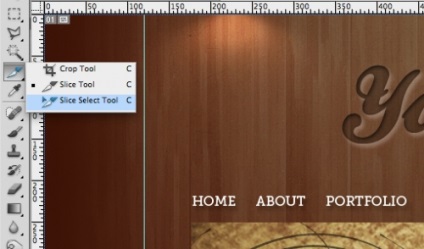
Conversia segmente de circuit în mână
De-a lungul sunt create segmentele întregul proces de tăiere automată a fișierelor, acestea vor fi separate de celelalte segmente. În continuare, considerăm procesul de exportator segmente de date în fișiere separate sau ignora anumite fișiere în exportul, dar acum să ne uităm la procesul de conversie a secțiunilor de circuit în manual.
Procesul este extrem de simplu. Pentru a începe, trebuie să selectați un segment generat automat, folosind segmentele instrument de selecție. În continuare, pentru a alege un segment generat automat pe care doriți să convertiți și faceți clic pe «Promovarea», situat mai aproape de partea de sus.
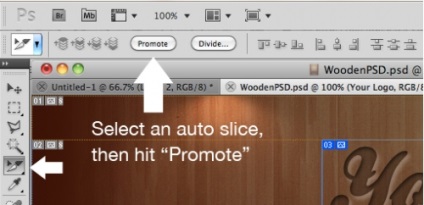
Asta face! Acum crea automat segmentul ar trebui să fie schimbat în culori, indicând faptul că acesta este acum tăiat mână. Ai acum mult mai mare flexibilitate în ceea ce privește editarea și exportul acesteia.
Dacă aveți o serie de obiecte aranjate orizontal, vertical sau într-o grilă, nu aveți nevoie pentru a crea zona de tăiere în jurul fiecare dintre site-urile. În schimb, puteți crea un segment care cuprinde toate obiectele, și pentru a comanda un Photoshop face restul.
Pentru a face acest lucru, mai întâi trebuie să creați o fâșie lungă prin tragere la o cutie în jurul valorii de toate obiectele. Mai mult, prin segmentele instrument de selecție, faceți clic pe butonul «Fîșia» la partea de sus.
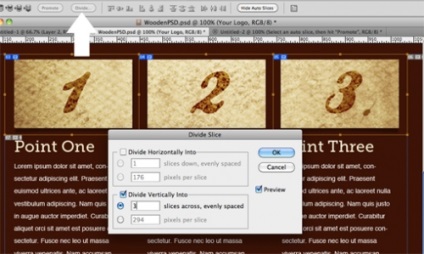
Acest lucru ar trebui să cauzeze separarea secțiunii de dialog. Folosind această fereastră, puteți adăuga, de asemenea, segmente verticale sau orizontale suplimentare cu ușurință. În cazul în care nu doresc să păstreze la dreapta, le puteți trimite manual prin apăsarea butonului „OK“.
Întinde-a lungul șinelor de ghidare
Multi dintre voi, probabil, sunt mult mai confortabil cu ghidul, mai degrabă decât un instrument de tăiere în Photoshop. În general, acestea sunt aproape același numai sistemul, feroviar sunt în general recunoscute pare un pic mai lin.
Dacă acționează în același mod în care simplifică foarte mult procesul de creare a segmentelor. Trebuie doar să setați ghidajele, astfel încât să puteți tăia dvs. PSD-fișier și ignorați instrumentele pentru tăiere. Apoi, după ce ați terminat, selectați instrumentul de tăiere, și faceți clic pe „Tăiați de-a lungul șinelor de ghidare» (Feliile de la Guides), care se află în partea de sus.
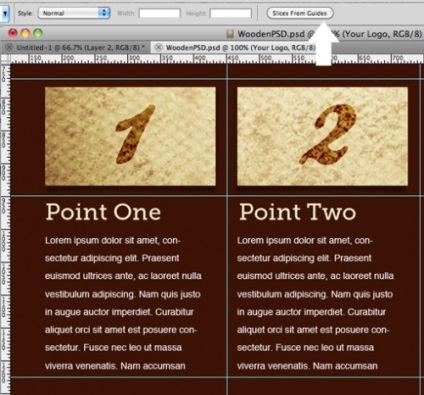
Primul lucru pe care îl va întâlni, dacă nu ați angajat în fișiere de tăiere, este faptul că toate fișierele sunt exportate în numele absolut fără sens și neidentificabile. Pentru a remedia situația, trebuie să vă asigurați-vă că specificați numele fiecărui segment. Indiferent ce nume orice interval dat, atunci acesta va fi setat și fișierul exportat.
Pentru a da numele segmentului, pur și simplu dublu-clic pe segmentele selectate instrument de creare de conținut. Acest lucru va aduce caseta de dialog de mai jos.
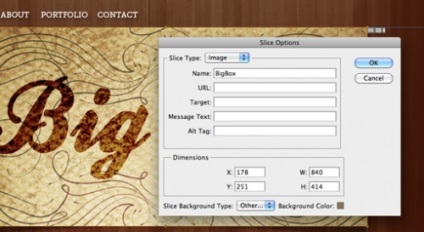
Acum, nu fi surprins! Chiar dacă alegeți opțiunea de a CSS, Photoshop este încă puțin probabil să creeze un site minunat pentru tine. Sunteți mult mai convenabil și profitabil să facă totul cu propriile lor mâini sau cel puțin Dreamweaver'e. Acest lucru este tot ce se efectuează pentru a se asigura că aceste opțiuni sunt cel mai bine evitate în totalitate.
Segmente, bazată pe fibre, și de ce este cea mai bună opțiune
Un lucru care face ca procesul de tăiere este un pic mai plăcut - este de tăiere, bazată pe fibre. Este un fel de tăiere manuală, dar cu un avantaj.
Deoarece numele metodei, aceste segmente nu se bazează pe cutie, ca și în primul caz. Aici esență constă în faptul că lungimea marginii lipi limitele strat. Pentru a pune în aplicare reducerile bazate pe straturi, selectați un strat din panoul Straturi, accesați meniul și selectați Layer> New Layer Bazat Slice. Rețineți că acest lucru va funcționa chiar dacă selectați mai multe straturi - fiecare strat va fi transformat într-un segment separat!
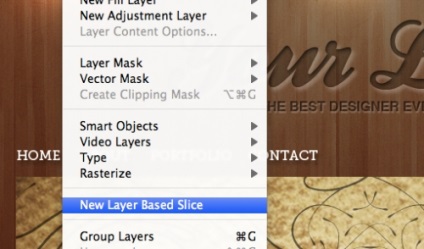
Este evident pentru ca toate acestea să funcționeze corect, trebuie să aloce foarte clar elementele din straturi. Există este nevoie de mult mai mult timp cu privire la distribuirea de obiecte în straturi și foldere, dar este mult mai puțin de o problemă încredere în experiența!
Unul dintre motivele pentru instrumente convenționale de tăiere sunt atât de „lacune“ este faptul că utilizatorii trebuie să facă muncă în plus, mai ales dacă există ceva în viitor, este necesar să se schimbe designul. După ce ați lustruit toate imaginile, va trebui să refaceți totul, că intervalele nou convenit în comun la comun în noul șablon. Acesta este motivul pentru care aspectul nostru, de exemplu, se taie și să păstreze toate elementele de mână singur.
Cu toate acestea, metoda de tăiere bazată pe straturi este acceptabilă. Când ați procesat toate straturile de acoperire a segmentelor vor fi create în mod automat. Dacă adăugați un efect care modifică limitele (de exemplu, o strălucire exterioară), intervalul este extins în mod automat să-l acopere. Dacă deformiruete strat până la 30% din dimensiunea inițială, și lungimea urmați în mod automat.
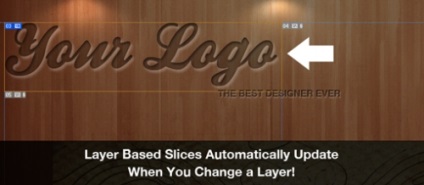
Evident, există o bază puternică a metodei de tăiere aplicații bazate pe straturi, deoarece vă permite să salvați o multime de timp, mai ales dacă aveți ceva să-și modifice.
Un alt lucru pe care enerveaza, probabil, toți cei care se confruntă dure, este faptul că procesul de tăiere poate fi foarte „murdar» PSD-fișier, mai ales dacă este vorba despre tăierea automată.
De exemplu, uita-te la imaginea de mai jos (aceasta este mult simplificată, dar sigur că va înțelege ce este în joc). Aici a fost necesar pentru a crea toate cele trei segmente, dar Photoshop a creat automat un 12!
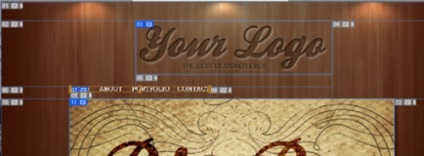
Nu știm despre tine, dar designerii noastre de web nu le place pentru a crea o pagină Web, similar cu o mare colectie de imagini care au fost construite aproape unul de altul. Prin urmare, nu avem nevoie de aceste lungimi suplimentare! Nu avem nevoie să exporte toate aceste zone într-o imagine, acestea adaugă doar zgomot la interfața. Când ne întâlnim cu documentele de acest tip, cum ar fi tăierea încetează complet.
Pentru a evita acest lucru, putem lua pur și simplu segmentele instrument de selecție, și faceți clic pe segmente ascunde generate automat (ascunde Auto Felii), situat în partea de sus a ecranului. Ea ne permite să vină în jos la ceea ce se spune în titlu, și anume, ascunde toate porțiunile nedorite.
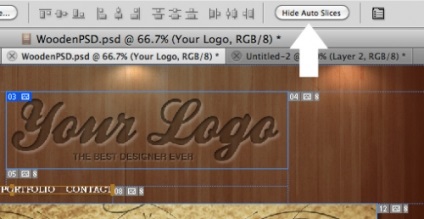
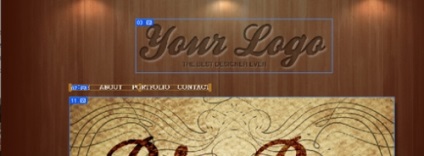
Aici este punctul cheie atunci când tăierea într-adevăr ajută. Fără tăiere, trebuie să salvați toate compoziția în porții individuale. Fluxul de lucru ar fi ceva de genul: crearea unei selecții, taiere, optimizare pentru Web, salvarea, undo tăiate, și astfel cercul. Mulți pași care nu sunt necesare! Să vedem cum este cazul cu tăierea.
Odată ce ați identificat în cele din urmă toate segmentele, fișierul PSD este gata să exporte. Acum puteți merge la meniul File (Fișier) pentru a salva elementul pentru Web și dispozitive (Salvare pentru Web și dispozitive). Sunteți, probabil, deja familiarizați cu acest punct, dar este un pic diferit atunci când ați tăiat deja hârtie.

Dacă aveți segmente create, examinați documentul le toate segmentele (care nu sunt necesare, din păcate, de asemenea, include previzualizarea generate automat) afișează imediat. Aici puteți pur și simplu clic, selectând fiecare segment și de a optimiza setările pentru fiecare dintre ele în mod individual. Setările includ tipul de fișier, de calitate și așa mai departe. Ie într-o singură ședință, puteți exporta toate cele trei segmente pentru a JPG și PNG, și fiecare dintre ele cu calitatea pe care le găsiți acceptabile.
După ce configurați toate setările corespunzătoare, puteți apăsa pur și simplu butonul de salvare. O casetă de dialog care vă permite să alegeți un dosar pentru a plasa imaginile finite. Amintiți-vă că ați instalat deja toate setările și numele segmentelor, astfel încât să lăsați totul așa cum este. Punctul cheie aici este să vă asigurați că exportați toate segmentele și segmentele selectate.
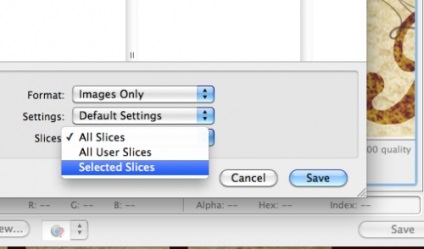
Oricare ar fi preferința dvs. de referință pentru procesul, toate aceste opțiuni să funcționeze bine. Opțiunea implicită este pur și simplu reprezintă „toate segmentele“, ceea ce înseamnă că vor fi incluse, nu numai segmente personalizate și segmente de straturi, dar, de asemenea, un întreg set de segmente generate automat, care a trebuit să fie aruncat. Salvați-vă de la dezastru, și debifați această opțiune.
Astăzi, am trecut prin partea tehnică a Photoshop, iar acum vom încerca să-l rezuma într-un fel. Pentru a începe cu, PSD-fișier tăiat pot uita într-adevăr ca ceva neplăcut și plictisitoare, dacă nu știu cum și ce să facă. Încercați să se mute mai aproape de program și încercați să tehnici diferite de taiere.
În al doilea rând, amintiți-vă că există trei tipuri de tăiere: tăiere automată, tăiere manuală și bazate pe straturi. tăiere automată un pic mai „strâns“ și are un efect negativ asupra documentului propriu-zis. Poate că cineva nu este de acord cu noi, dar încearcă să ascundă segmentele generate automat. taiere manuala de la sine și este ceea ce face majoritatea designerilor web. Puteți crea segmente de segmente prin intermediul unui instrument de selecție, și apoi să le ceară numele de dublu-clic pe mouse-ul. Segmente bazate pe straturile sunt similare cu tăiere manuală, dar aici totul este controlat mai mult, trebuie doar să fie atent cu împărțirea obiectelor în straturi. Puteți muta, redimensiona și adăuga efecte la straturile, iar segmentele se vor adapta automat.
În cele din urmă, atunci când exportați documentul cu segmente de linie, selectați elementul pentru a salva web, și de a optimiza fiecare segment individual. De asemenea, asigurați-vă că exportați segmente și segmente numai selectate manual, ca segmente generate automat va dura doar până spațiu pe hard disk.
Poate că este chiar mai multe informații decât ați dorit vreodată să știți despre tăierea în Photoshop, dar sperăm că aceste informații vă va ajuta de fapt, în proiecte viitoare, și va fi în măsură să profite pe deplin de diferite tipuri de tăiere.